So synchronisieren Sie CalDAV und CardDAV mit Android

Erfahren Sie in diesem Leitfaden, wie Sie CalDAV und CardDAV mit Android synchronisieren können, um Ihre Kalender- und Kontaktdaten effizient zu verwalten.
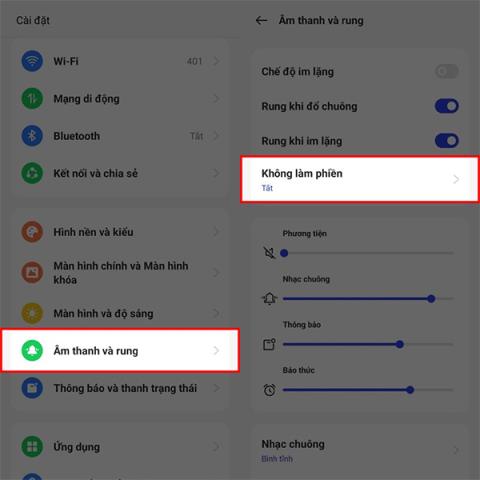
Durch die automatische Aktivierung des „Bitte nicht stören“-Modus auf Oppo entsprechend der eingestellten Zeit können sich Benutzer leichter auf ihre Arbeit konzentrieren. Sie müssen nicht manuell darauf zugreifen, um den manuellen Modus zu aktivieren. Das Telefon schaltet diesen Modus automatisch entsprechend dem von Ihnen festgelegten Zeitplan ein. Diese Funktion ist jetzt auch auf Xiaomi verfügbar, damit Sie die automatische „Bitte nicht stören“-Funktion auf Xiaomi aktivieren können . Im folgenden Artikel erfahren Sie, wie Sie die Funktion „Bitte nicht stören“ auf Oppo automatisch aktivieren.
Anweisungen zum Einschalten stören bei Oppo nicht automatisch
Schritt 1:
Zuerst greifen wir auf dem Telefon auf die Einstellungen zu und wählen Ton und Vibration zum Anpassen aus. Beim weiteren Wechsel zur neuen Benutzeroberfläche wird den Benutzern der Abschnitt „Bitte nicht stören“ im Standardmodus angezeigt.

Schritt 2:
Klicken Sie in dieser Einrichtungsoberfläche für den „Nicht stören“-Modus weiterhin auf „Geplante Elemente “, um mit der Einstellung der geplanten Zeit für die Aktivierung des „Nicht stören“-Modus für Ihr Telefon fortzufahren.
Das Telefon verfügt bereits über eine Zeitleiste und Sie können auf das Plus-Symbol klicken, um eine Zeitleiste entsprechend Ihren Anforderungen hinzuzufügen. Wählen Sie, wann der „Bitte nicht stören“-Modus beginnt und wann er endet.
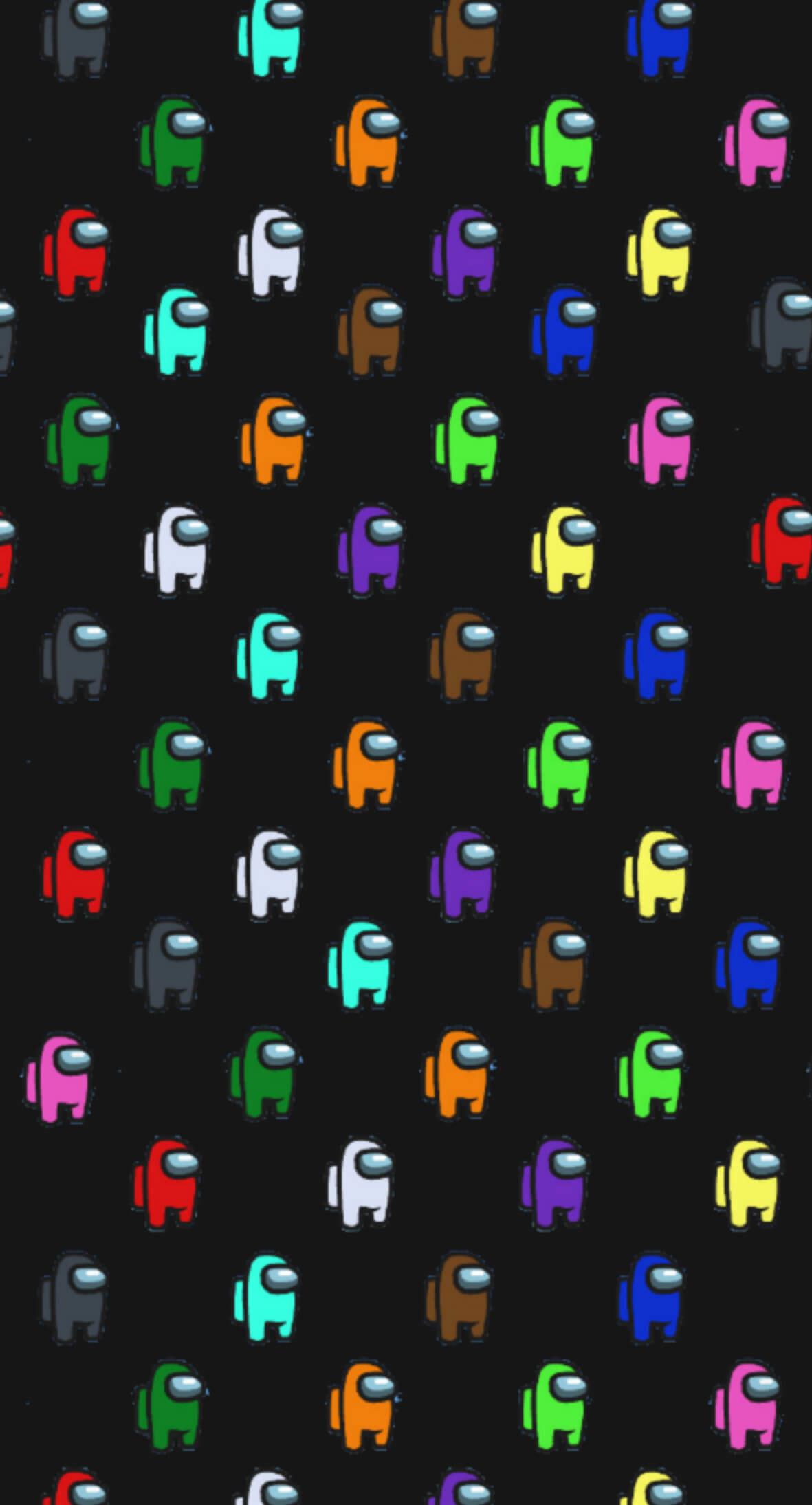
Schritt 3:
Wählen Sie nach Auswahl der Uhrzeit das Aktivierungsdatum und ob dieser Modus „Bitte nicht stören“ wiederholt werden soll oder nicht. Klicken Sie abschließend auf das Häkchen, um alle neuen Einstellungen zu speichern.
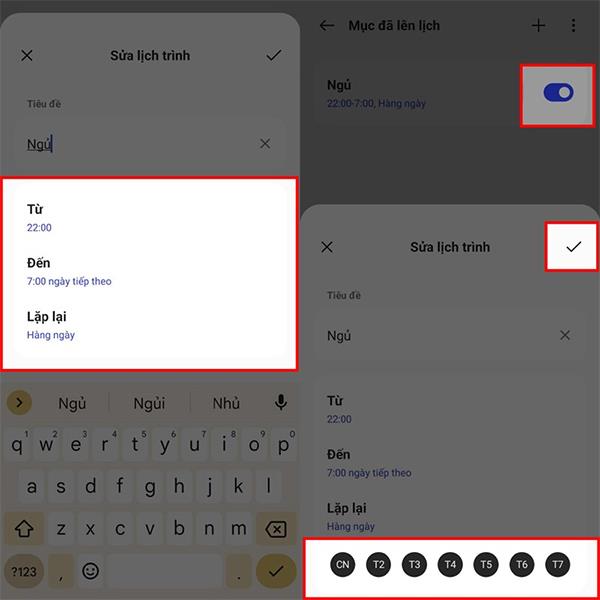
Wenn also die von uns festgelegte Zeit erreicht ist, wird das Telefon automatisch in den Nicht-Stören-Modus versetzt.
Erfahren Sie in diesem Leitfaden, wie Sie CalDAV und CardDAV mit Android synchronisieren können, um Ihre Kalender- und Kontaktdaten effizient zu verwalten.
Kurzanleitung zur Deinstallation des Magisk-Moduls ohne Verwendung von Magisk Manager, auch bekannt als Deinstallation des Magisk-Moduls mithilfe von TWRP Recovery oder offline.
Erfahren Sie, wie Sie Kali Linux NetHunter auf Ihrem Android-Telefon installieren, mit detaillierten Schritten und nützlichen Tipps für Penetrationstests.
So deaktivieren Sie die Anzeige des eingegebenen Passworts auf Android und schützen Sie Ihre Daten effektiv.
Entdecken Sie, wie Sie die Tastenbelegung verwenden, um jedes Android-Spiel mit einem Gamepad zu spielen. Diese Anleitung bietet viele Tipps und Tricks für ein besseres Gaming-Erlebnis.
Entdecken Sie, wie Sie mit der Gboard-Tastatur auf Android einfach und schnell Sprache in Text umwandeln können. Nutzen Sie die Spracheingabe für mehr Produktivität.
Erfahren Sie, wie Sie den Vibrationseffekt beim Drücken von Tasten auf Android deaktivieren können, um eine leisere und angenehmere Eingabeerfahrung zu genießen.
Entdecken Sie die besten Panorama-Fotoanwendungen für Android. Diese Apps erleichtern die Panoramafotografie und bieten zahlreiche Funktionen, um beeindruckende Fotos aufzunehmen.
Aktivieren Sie die Leseliste in Google Chrome auf Ihrem Android-Gerät mit einfachen Schritten für einen besseren Überblick über Ihre Leseinhalte.
Entdecken Sie die besten Android-Notiz-Apps mit Startbildschirm-Widgets, um schnell und effektiv Notizen zu machen.








